ГОСУДАРСТВЕННОЕ ОБРАЗОВАТЕЛЬНОЕ УЧРЕЖДЕНИЕ ВЫСШЕГО ПРОФЕССИОНАЛЬНОГО ОБРАЗОВАНИЯ
"САНКТ-ПЕТЕРБУРГСКИЙ ГОСУДАРСТВЕННЫЙ ПОЛИТЕХНИЧЕСКИЙ УНИВЕРСИТЕТ"
ИНЖЕНЕРНО-СТРОИТЕЛЬНЫЙ ФАКУЛЬТЕТ
Кафедра «Возобновляющихся источников энергии и гидроэнергетики»
ОТЧЁТ ПО ЛАБОРАТОРНОЙ РАБОТЕ №2
«Черчение на плоскости XOY»
по дисциплине «Компьютерная графика
в энергетическом и водохозяйственном строительстве»
Выполнил
студент гр. 2013/2
Евдокимова Т.А.
Преподаватель:
Кубышкин Л. И.
Санкт-Петербург
2011
Оглавление
1 Цель работы. 3
2 Порядок выполнения работы. 3
2.1 Подготовка к выполнению работы. 3
2.2 Основные построения. 3
2.3 Выполнение штриховки и нанесение размеров. 4
2.4 Редактирование чертежа. 5
3 Вывод. 5
4 Список литературы. 6
5 Приложение. 6
Ознакомление с графическим пакетом AutoCAD, а также приобретение навыков черчения на плоскости X0Y.
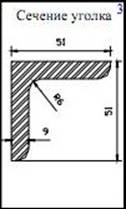
Рис. 1 Вариант
Задания 3.
Сначала загружаем в файл чертежа штриховую и штрихпунктирную линии с помощью ДО «Диспетчер типов линий» и создаем слой Черчение с цветом по слою темно-синий и новый текстовый стиль Мой стиль [СМ/Формат/Текстовые стили…].
Черчение фрагмента выполняется в пространстве Модель на слое Черчение, поэтому мы делаем его текущим. Начинаем с рисования контуров объекта с помощью инструмента Отрезок, задавая длину линий соответственно размерам, указанным в наешм варианте. Для упрощения работы первой точкой выбираем точку начала координат.
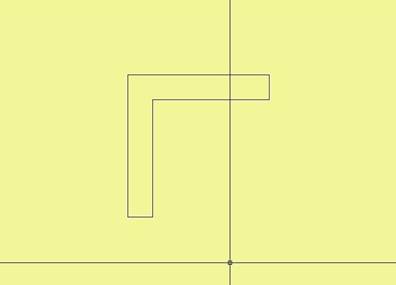
Рис. 2 Контуры заданного фрагмента.
Далее с помощью команды Сопряжение ( _fillet) сглаживаем углы наешго контура также как и на Рис. 1. В командной строке задаем радиус, необходимый нам, а объекты выделяем прицелом селектора.(Рис. 3)

Рис. 3 Диалог при выполнении команды Сопряжение.
После выполнения этой команды для всех трех углов мы получаем
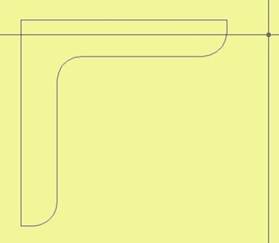
Рис. 4 Результат выполнения команды Сопряжения.
Затем мы делаем текущим слой Штриховка и выполняем штриховку темно-зеленым цветом с помощью ДО Штриховка и градиент [СМ/Рисование/Штриховка…]. ( Рис. 5)
|
Рис. 5 ДО Штриховка и градиент. |
Рис. 6 Результат выполнения штриховки |
В пространстве Модель надо нанести размеры чертежа [СМ/Размеры]. (Рис. 7)
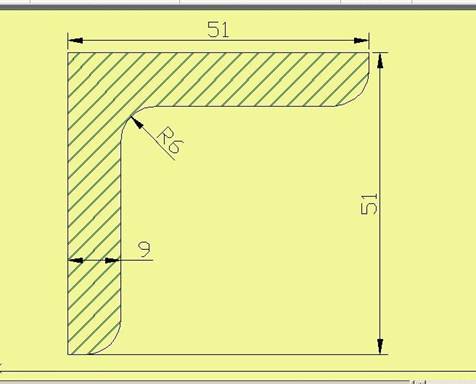
Рис. 7 Чертеж с нанесенными размерами.
В пространстве Лист удаляем старый ПВЭ (Плавающий Видовой Экран), рисуем новый с помощью СМ/Вид/Видовый экраны/1ВЭкран , переносим его на слой ПВЭ. Далее делаем активным ПВЭ и используем команду Зуммирование [СМ/Вид/Зуммирование/Масштаб](при этом я ввела масштабный коэффицент 2), для того, чтобы чертеж был хорошо виден на листе. Теперь на 2 ед. листа соответствуют 1 ед. модели.
Затем в пространстве Лист проставляем новые размеры и делаем надпись над чертежом темно-красным цветом и стилем Мой стиль.
В завершении делаем текущим слой Рамка и заполнила штамп чертежа стилем STANDARD и выключаем слой ПВЭ.
Мы научились выполнять построение примитивов в среде AutoCAD, ориентироваться среди множества команд и понимать их значение. Также мы научились оформлять наши чертежи в пространстве Лист.

Рис. 8 Результат работы
1. Кубышкин Л. И.: «Автоматизация проектирования объектов возобновляемой энергетики». Часть 1. --- Санкт-Петербург, изд. СПбГПУ, 2003.
Файл чертежа – Евдокимова ЛР2.dwg
Уважаемый посетитель!
Чтобы распечатать файл, скачайте его (в формате Word).
Ссылка на скачивание - внизу страницы.